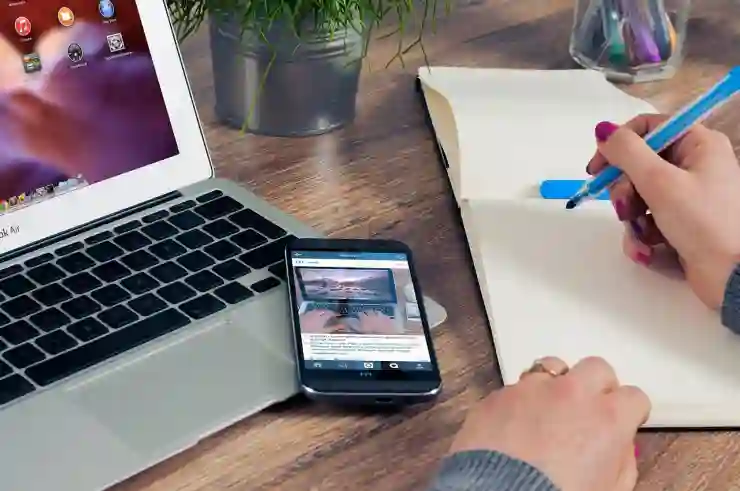아이폰의 핫스팟 기능은 외부에서 인터넷을 공유할 수 있는 매우 유용한 기능입니다. 하지만 가끔씩 이 기능이 제대로 작동하지 않는 경우가 발생할 수 있습니다. 특히 데이터 연결이 불안정하거나 설정이 올바르지 않을 때 이러한 문제가 자주 나타납니다. 이 문제를 해결하기 위해서는 몇 가지 간단한 점검과 설정 변경이 필요합니다. 아이폰 핫스팟 오류를 해결하는 방법에 대해 정확하게 알려드릴게요!
핫스팟 기능 활성화 확인하기
설정에서 핫스팟 기능 찾기
아이폰의 핫스팟 기능이 제대로 작동하지 않는 경우, 가장 먼저 확인해야 할 것은 설정에서 이 기능이 활성화되어 있는지입니다. 설정 앱을 열고 ‘셀룰러’ 또는 ‘모바일 데이터’를 선택한 후, ‘개인용 핫스팟’ 옵션이 활성화되어 있는지 점검하세요. 이 옵션이 꺼져 있다면, 버튼을 눌러 활성화해 주세요. 또한, ‘다른 사람 허용’ 기능도 켜져 있어야 외부 기기들이 연결할 수 있습니다.
비밀번호 설정 확인하기
핫스팟에 연결하려는 기기가 비밀번호를 요구할 수 있습니다. 기본적으로 아이폰에서 자동으로 생성된 비밀번호가 있을 텐데요, 이를 알고 있어야 다른 기기에서 쉽게 연결할 수 있습니다. 개인용 핫스팟 메뉴 아래에서 비밀번호를 확인하고 필요시 새로운 비밀번호로 변경해 보세요. 비밀번호가 맞지 않으면 연결이 되지 않을 수 있으니 주의하세요.
소프트웨어 업데이트 확인하기
아이폰의 소프트웨어가 최신 상태인지 확인하는 것도 중요한 점검 사항입니다. 소프트웨어 버전이 오래되면 핫스팟 기능에 문제가 발생할 수 있습니다. 설정 > 일반 > 소프트웨어 업데이트로 가서 사용 가능한 업데이트가 있는지 확인하고, 필요하다면 업데이트를 진행하세요.
네트워크 상태 점검하기
셀룰러 데이터 사용 가능 여부 확인하기
핫스팟을 사용하려면 셀룰러 데이터가 활성화되어 있어야 합니다. 만약 Wi-Fi 네트워크에만 의존하고 있다면 핫스팟 기능은 작동하지 않습니다. 설정 > 셀룰러에서 데이터 사용량 및 상태를 점검하여 데이터가 정상적으로 작동하고 있는지를 확인하세요.
비행기 모드 해제하기

아이폰 핫스팟 안됨 오류 해결 방법은?
비행기 모드가 활성화 되어 있다면 모든 무선 통신이 차단됩니다. 따라서 핫스팟 기능도 사용할 수 없습니다. 간단하게 제어 센터를 열고 비행기 모드 아이콘을 눌러 해제한 후 다시 시도해 보세요.
네트워크 재설정 고려하기
여전히 문제가 해결되지 않는다면 네트워크 설정을 재설정해 보는 것도 한 방법입니다. 설정 > 일반 > 재설정 > 네트워크 재설정을 선택하면 됩니다. 이 과정에서 저장된 Wi-Fi 비밀번호와 VPN 설정 등이 모두 삭제되므로 미리 준비해두세요.
| 문제 원인 | 점검 방법 | 해결 방법 |
|---|---|---|
| 핫스팟 비활성화 | 개인용 핫스팟 메뉴 접근 | 활성화 버튼 클릭 및 허용 체크 |
| 잘못된 비밀번호 입력 | 연결 시 요구되는 비밀번호 확인 | 비밀번호 변경 및 재입력 시도 |
| 구형 소프트웨어 버전 | 소프트웨어 업데이트 상태 점검 | 최신 버전으로 업데이트 진행 |
장치 호환성 문제 해결하기
연결 기기의 호환성 체크하기
아이폰과 연결하려는 기기가 핫스팟을 지원하는지 여부도 중요합니다. 일부 구형 장치나 특정 운영체제를 사용하는 기기는 호환성 문제가 발생할 수 있습니다. 이 경우에는 해당 기기의 사양이나 지원 목록을 참고하는 것이 좋습니다.
동시 연결 제한 확인하기
아이폰의 개인용 핫스팟은 동시 연결 가능한 장치 수에 제한이 있습니다. 여러 대의 장치를 동시에 연결하려 하면 성능 저하나 연결 실패가 발생할 수 있으므로, 현재 몇 대의 장치가 연결되어 있는지 점검하고 필요 없는 장치는 해제해 주세요.
Bluetooth 또는 USB 테더링 사용 고려하기
Wi-Fi 방식으로 핫스팟 문제를 해결하지 못했다면 Bluetooth 또는 USB 테더링 방식을 시도해 볼 수도 있습니다. 이러한 방식은 때때로 Wi-Fi보다 안정적일 수 있으며, 특히 가까운 거리에서는 더욱 효과적입니다.
다른 기기로 테스트 해보기
다른 스마트폰으로 테스트하기
현재 상황에서 문제가 아이폰에만 국한된 것인지 아니면 다른 기기도 동일한 증상을 보이는지를 알아보려면 다른 스마트폰이나 태블릿으로 테스트해 보세요. 다른 기기에서도 접속이 불가능하다면 문제가 아이폰 측의 환경 때문일 가능성이 높습니다.
Ipad 또는 노트북으로 시도하기
iPad나 노트북 같은 다른 Apple 제품에서도 같은 방식으로 테스트해 볼 수 있습니다. 이런 방법은 동일한 Apple ID로 로그인 되어 있으면 더욱 유용합니다.
Able to Connect to Public Hotspots?
If you can connect to public hotspots without issues, it indicates that your device’s wireless capability is functioning properly, pointing towards a specific problem with your iPhone’s settings or data connection rather than a hardware issue.
마무리하는 시간

아이폰 핫스팟 안됨 오류 해결 방법은?
아이폰의 핫스팟 기능이 제대로 작동하지 않을 경우, 위에서 설명한 여러 가지 점검 및 해결 방법을 통해 문제를 해결할 수 있습니다. 설정, 네트워크 상태, 장치 호환성 등을 확인하여 원인을 파악하고 적절한 조치를 취해 보세요. 만약 이러한 방법으로도 해결되지 않는다면, 전문가의 도움을 받는 것도 고려해 보아야 합니다. 항상 최신 소프트웨어를 유지하고 안정적인 네트워크 환경을 확보하는 것이 중요합니다.
유용한 참고 자료
1. Apple 공식 지원 웹사이트에서 핫스팟 관련 도움말 찾아보기
2. iOS 업데이트에 대한 정보 확인하기
3. 핫스팟 비밀번호 관리 및 변경 방법 안내
4. 다른 기기와의 연결 호환성 체크하기
5. Wi-Fi 및 데이터 사용량 모니터링 앱 추천
주요 내용 정리
아이폰 핫스팟 기능 활성화를 위해서는 설정에서 개인용 핫스팟 옵션을 확인하고 비밀번호를 설정해야 합니다. 셀룰러 데이터가 활성화되어 있는지 점검하고 비행기 모드가 해제되어 있어야 합니다. 또한, 장치 호환성과 동시 연결 제한을 고려해야 하며, Bluetooth 또는 USB 테더링으로 대체할 수 있습니다. 문제가 지속될 경우 다른 기기로 테스트하여 원인을 파악하세요.
자주 묻는 질문 (FAQ) 📖
Q: 아이폰 핫스팟이 작동하지 않는 이유는 무엇인가요?
A: 아이폰 핫스팟이 작동하지 않는 이유는 여러 가지가 있을 수 있습니다. 데이터 연결이 불안정하거나, 핫스팟 설정이 잘못되었거나, iOS 버전이 오래된 경우 등이 있습니다. 또한, 통신사에서 핫스팟 기능을 제한하고 있을 수도 있습니다.
Q: 아이폰 핫스팟 오류를 해결하기 위한 첫 번째 단계는 무엇인가요?
A: 첫 번째 단계는 아이폰의 네트워크 설정을 확인하는 것입니다. 설정 > 개인용 핫스팟 메뉴로 들어가 핫스팟 기능이 활성화되어 있는지 확인하세요. 또한, Wi-Fi와 Bluetooth가 켜져 있는지 확인하고, 데이터 연결이 정상인지 점검합니다.
Q: 아이폰 핫스팟이 여전히 작동하지 않으면 어떻게 해야 하나요?
A: 만약 핫스팟이 여전히 작동하지 않는다면, 아이폰을 재부팅해보세요. 또한, 설정 > 일반 > 재설정 > 네트워크 설정 재설정을 통해 네트워크 설정을 초기화할 수 있습니다. 이 후에도 문제가 해결되지 않으면 통신사에 문의하여 추가적인 도움을 받는 것이 좋습니다.